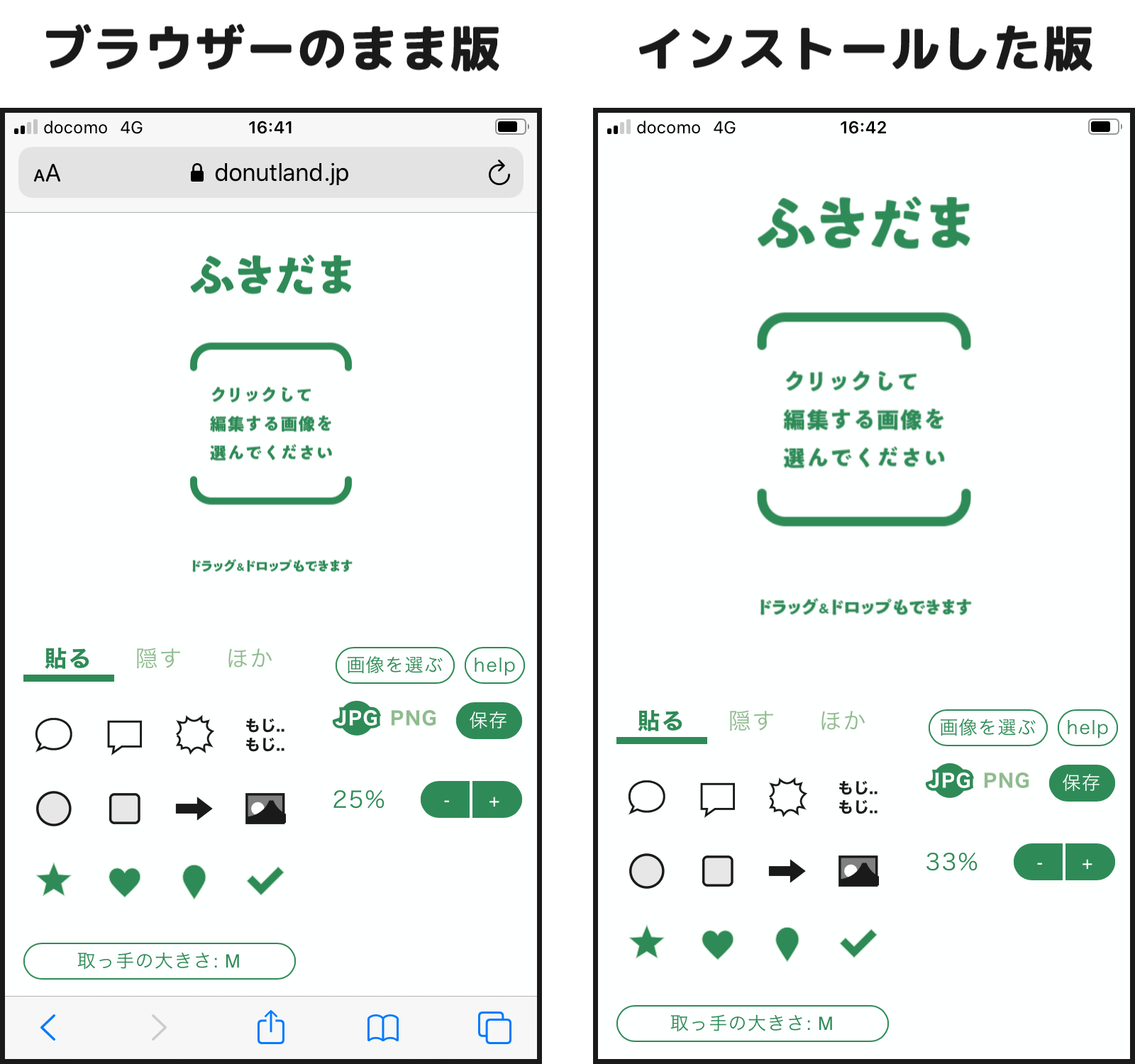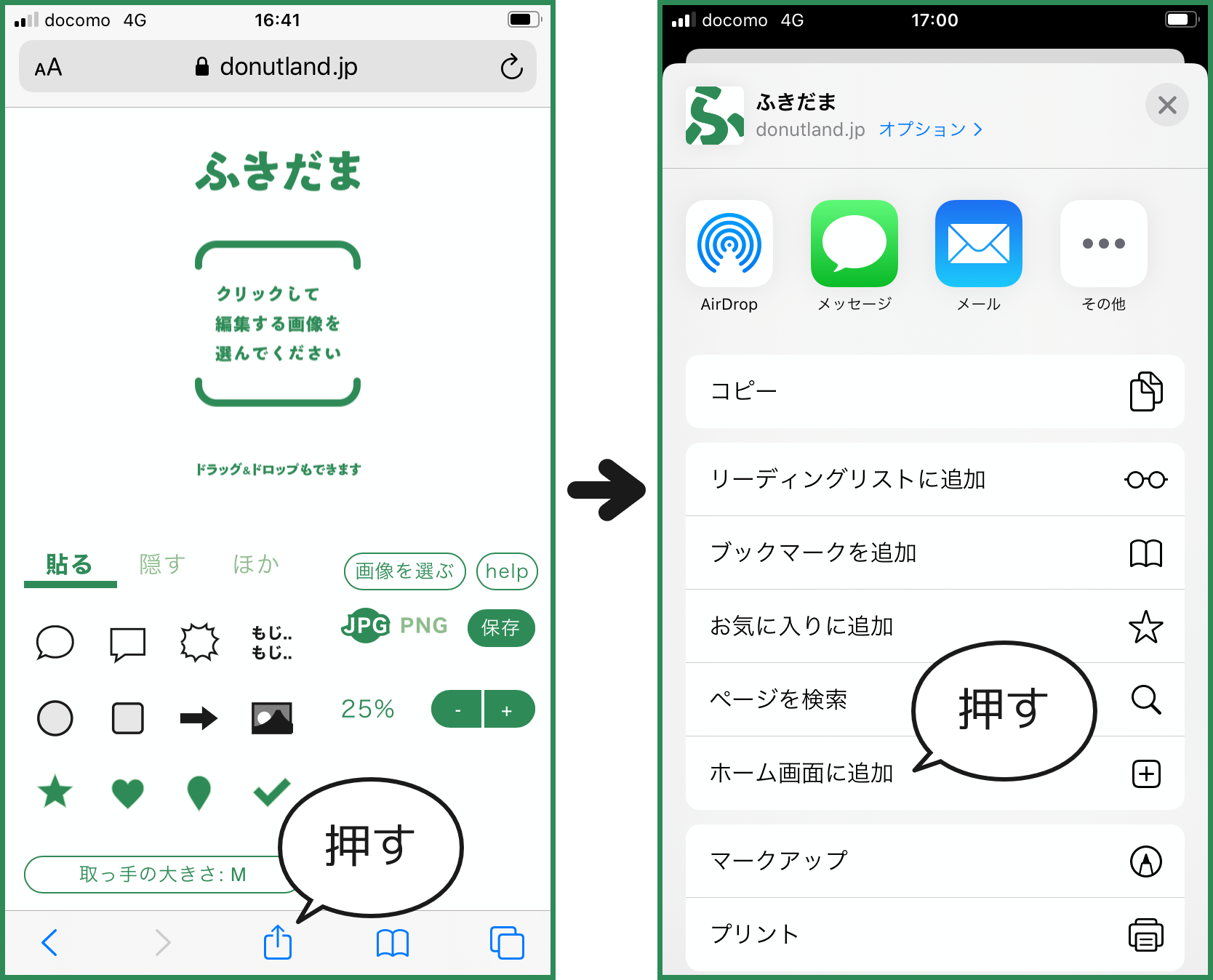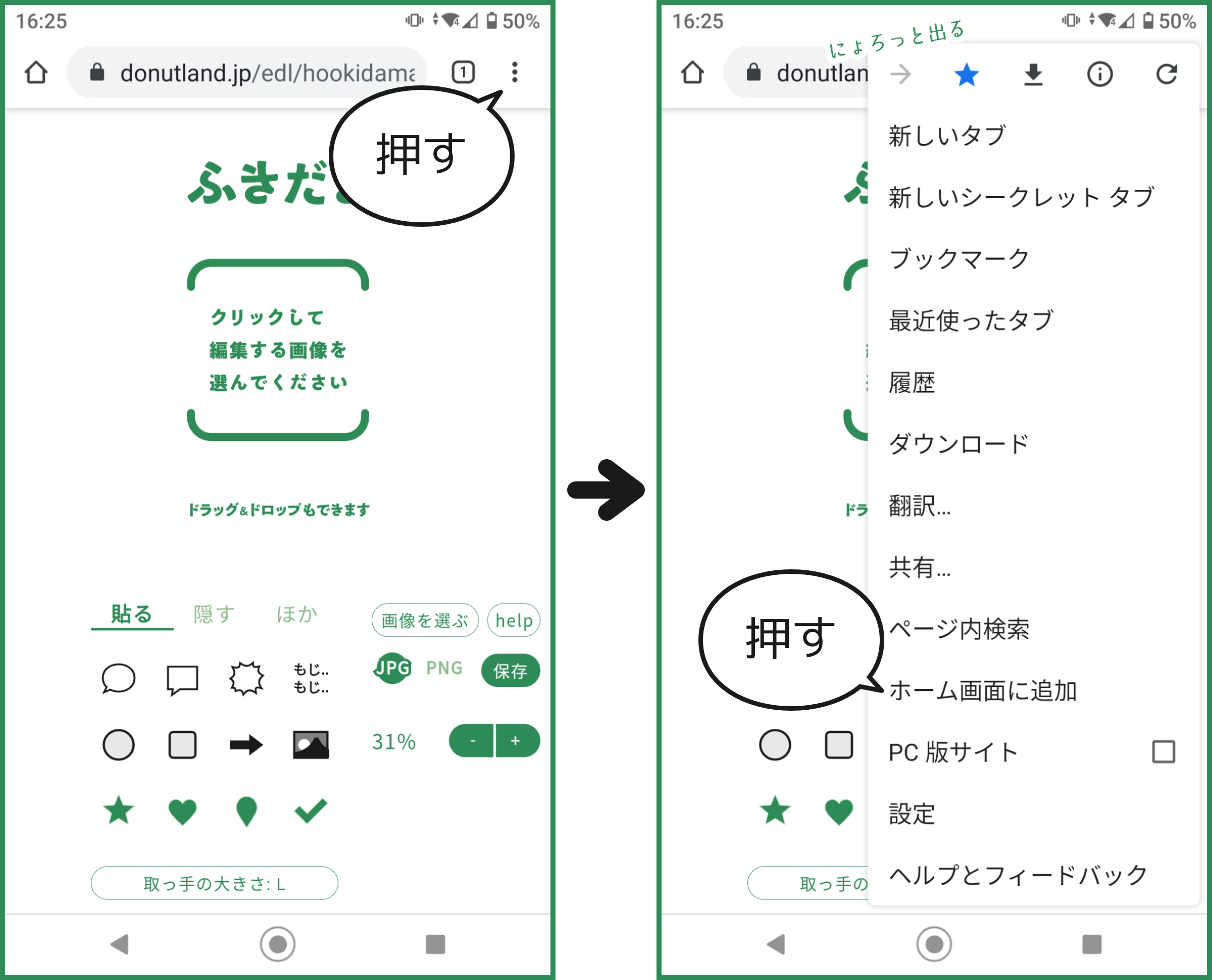インストール (しなくても使えます)
堂捺 餡
ふきだま はブラウザーで動くWeb アプリですが、端末にインストールして使うこともできます。特にスマートフォンでの使用に向いています。主なメリットは次の通りです。
- ブラウザーのボタンやアドレスバーがないので、画面を広く使える。
- ブラウザーのボタンやアドレスバーが出たり引っ込んだりしないので、編集しやすい。
- 編集を中断してもデータが残りやすい。(勝手に画面を再読み込みされることが少ない)
iPhone の Safari での画面の比較
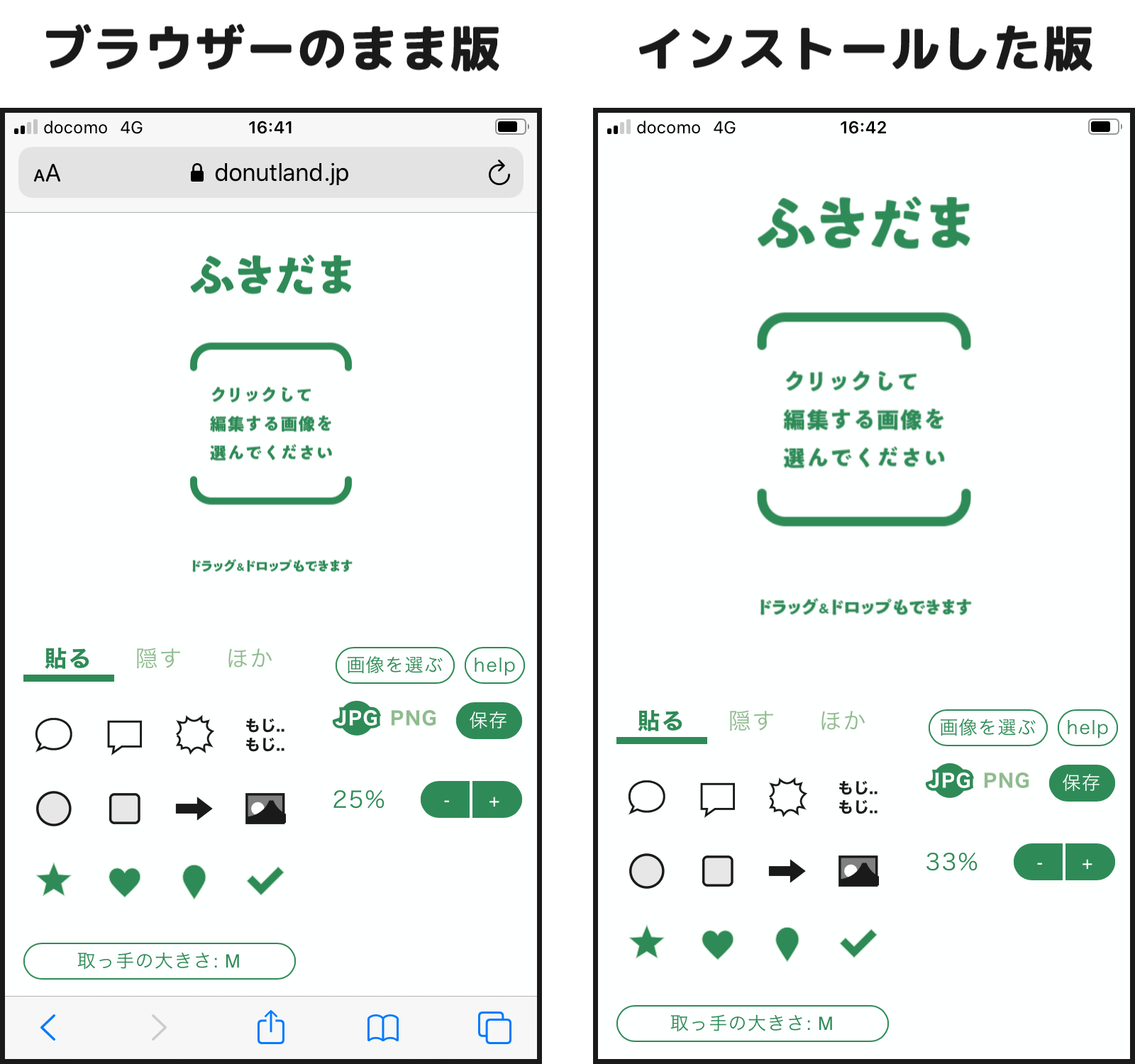
インストールに対応しているブラウザーと、そうでないブラウザーがあります。Windows では Chrome、iOS や iPadOS では Safari、Android では Chrome, Edge, Firefox などが対応しています。まぁ、Android の場合は Chrome 系ブラウザーであればだいたい使えるのではないでしょうか。
インストール方法
- ブラウザーで ふきだまの画面を表示する。
- 「ホーム画面に追加」する。(ブラウザーによっては「インストールする」とかあるかも)
これで、端末のホーム画面にふきだまのアイコンが置かれます。アイコンをタップしてふきだまを起動してください。その他の操作方法は同じです。
「ホーム画面に追加」は、ブラウザーによってやり方が違います。ここでは、iOS の Safari と Android の Chrome のやり方画像を参考に貼っておきます。
iPhone の Safari で「ホーム画面に追加」
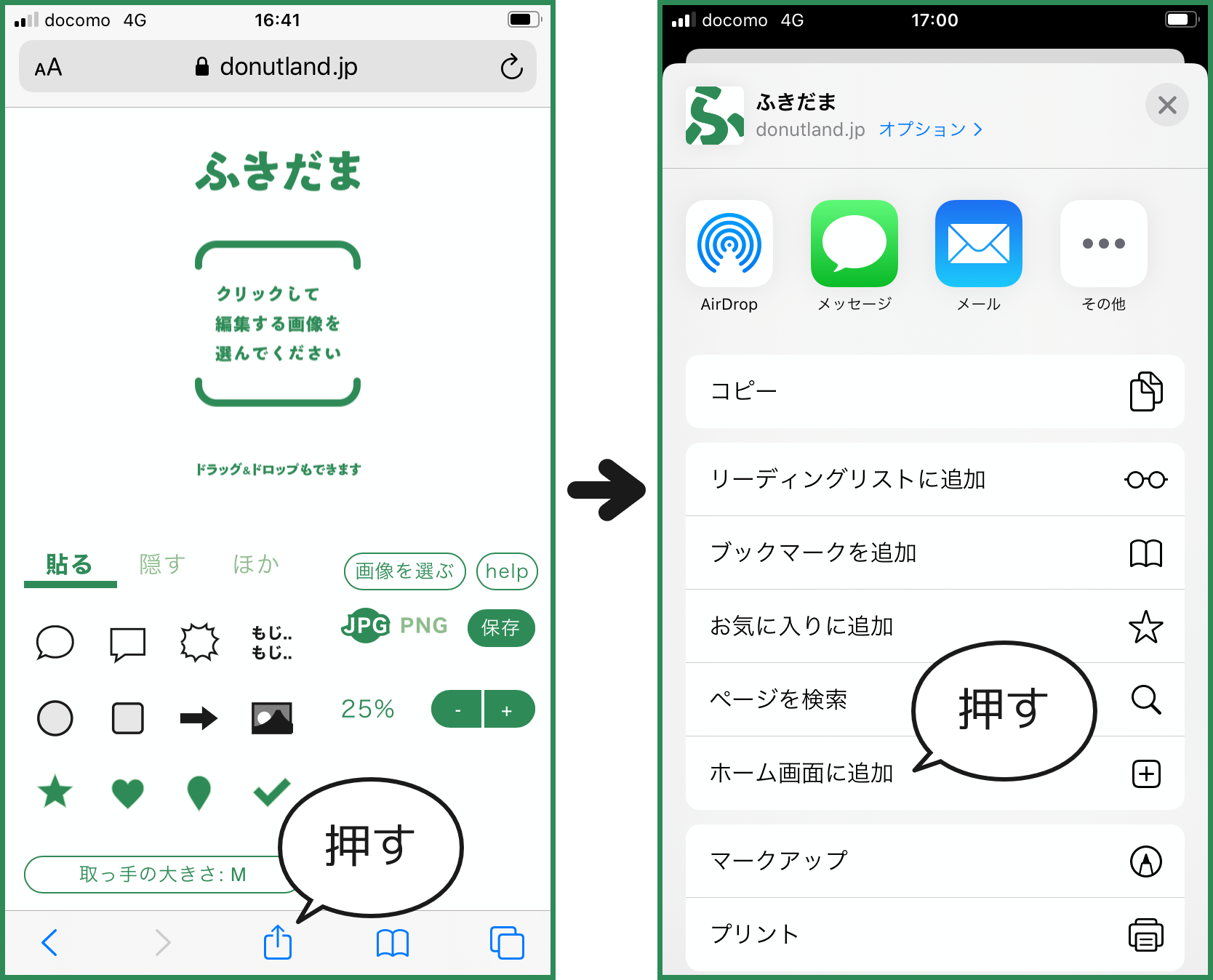 Android の Chrome で「ホーム画面に追加」
Android の Chrome で「ホーム画面に追加」
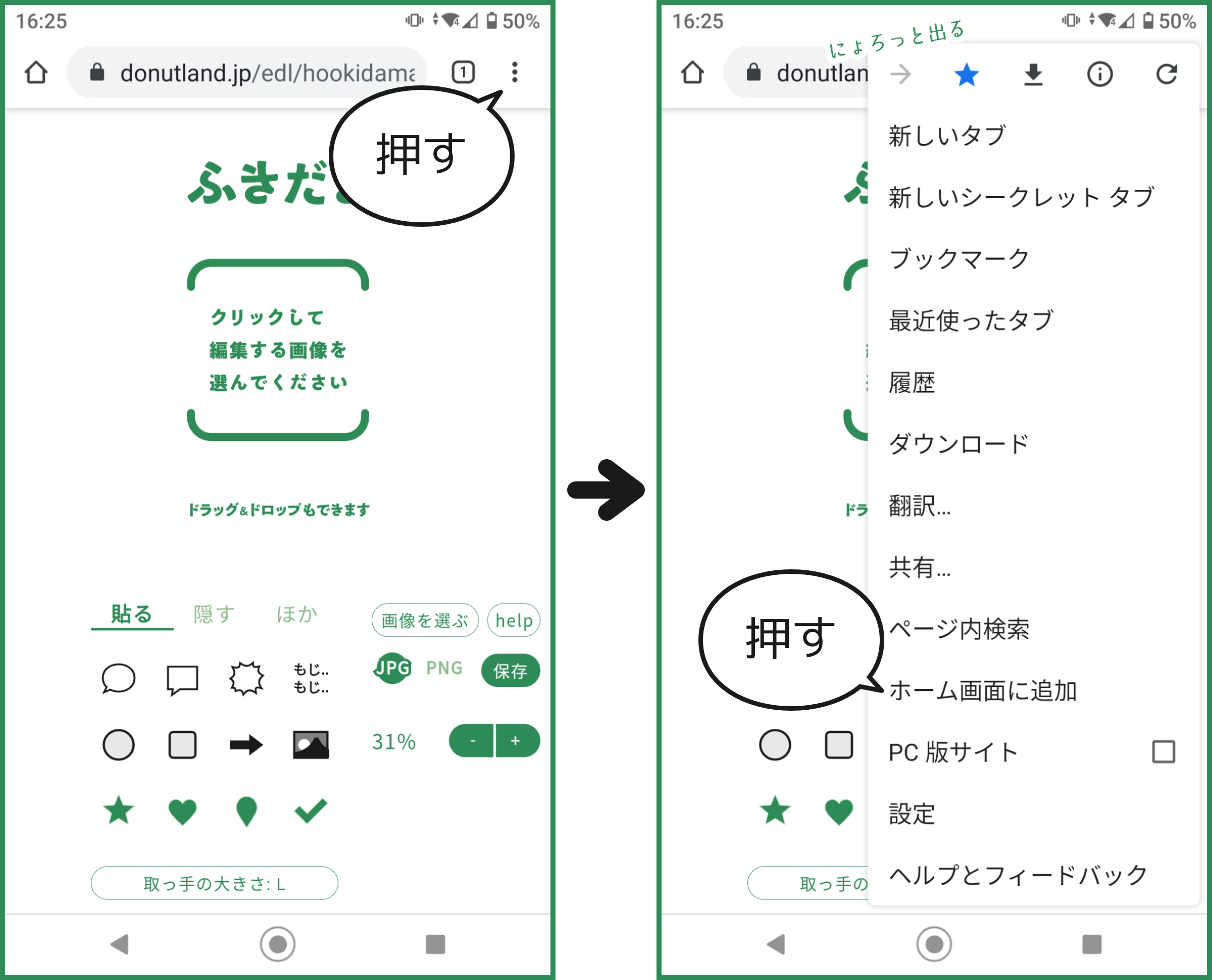
オフラインでの注意点
インストールすると、オフライン (インターネットに繋がっていない状態) でも ふきだま が使えます。ただし、次の点に注意してください。
初めてのフォントが使えない
オフラインでも使いたいフォントがある場合は、あらかじめオンライン (インターネットに繋がっている状態) のときに使っておいてください。そうすると、フォントが端末に保存してオフラインでも使えるようになります。容量の関係で自動で消されることもありますが、だいたい使えます。
使えないフォントを指定するとオンラインでも使えなくなる
オフラインのときにそれまで使ったことのないフォントを指定すると、オンラインになってもそのフォントが使えなくなってしまいます。その場合は、一度ふきだまを終了させてください (アプリを並べてピュっと指で飛ばすアレ)。もう一度ふきだまを起動するとフォントを使えるようになります。
この挙動はできれば直したいのですが、今のところ解消できていません。